Comment lancer des applications instantanément avec Wox sous Windows

Découvrez comment utiliser Wox pour lancer vos applications, exécuter des commandes et plus encore, instantanément.
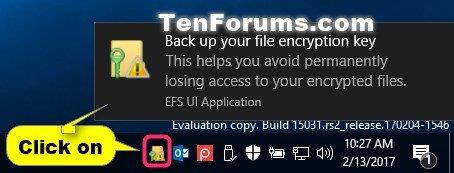
Encrypting File System (EFS) est un outil de cryptage intégré à Windows utilisé pour crypter les fichiers et les dossiers sur les lecteurs NTFS, afin de les protéger contre tout accès indésirable.
EFS permet le cryptage et le décryptage transparents des fichiers pour les comptes d'utilisateurs, à l'aide d'algorithmes de cryptage standards et avancés. Tout individu ou application sans la clé de cryptage de fichier appropriée ne peut ouvrir aucun fichier ni dossier crypté. Le cryptage est la protection la plus puissante offerte par Windows pour vous aider à protéger vos fichiers et dossiers personnels.
La création d'une sauvegarde de votre certificat et de votre clé de chiffrement de fichiers PFX vous permet d'éviter de perdre définitivement l'accès aux fichiers et dossiers chiffrés, si le certificat et la clé d'origine sont perdus ou corrompus.
Si vous perdez l'accès à vos fichiers et dossiers cryptés, vous ne pourrez pas les rouvrir à moins de restaurer le certificat et la clé de cryptage de fichiers utilisés avec EFS.
Ce guide vous montrera comment sauvegarder les certificats et les clés de chiffrement de fichiers utilisés avec Encrypting File System (EFS) dans les éditions Windows 10 Professionnel, Entreprise et Éducation.
Sauvegardez la clé de cryptage et le certificat de fichier EFS actuels à partir de l'icône ou de la notification EFS.
Vous verrez l'icône EFS et une notification chaque fois qu'un nouveau certificat et une nouvelle clé de cryptage de fichier sont créés.
Cela se produit généralement après la première fois que vous chiffrez un fichier ou un dossier ou que vous générez manuellement une nouvelle clé à l'aide de la commande Cipher.
1. Cliquez sur l'icône de notification EFS ou de la barre des tâches.
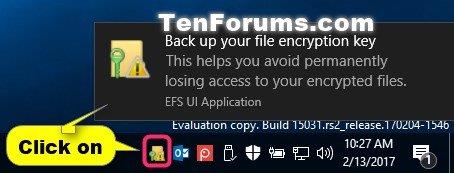
Cliquez sur l'icône de la barre des tâches ou sur la notification EFS
2. Cliquez sur Sauvegarder maintenant .
3. Cliquez sur Suivant.
4. Cochez la case Mot de passe , saisissez le mot de passe que vous souhaitez protéger la sauvegarde de la clé privée, saisissez à nouveau ce mot de passe pour confirmer, puis cliquez sur Suivant.
Entrez le mot de passe souhaité
5. Cliquez sur le bouton Parcourir , accédez à l'endroit où vous souhaitez enregistrer la sauvegarde, entrez le nom de fichier souhaité, cliquez sur Enregistrer > Suivant.
6. Cliquez sur Terminer.
7. Une fois le processus d'exportation terminé, cliquez sur OK.
Sauvegarder les certificats et les clés de chiffrement de fichiers EFS dans le gestionnaire de certificats
1. Appuyez sur les touches Win + R pour ouvrir Exécuter , entrez certmgr.msc dans Exécuter et cliquez sur OK pour ouvrir le gestionnaire de certificats.
2. Dans le panneau de gauche de certmgr , développez Certificats personnels et ouvrez .
3. Dans le panneau de droite de Certificats , sélectionnez tous les certificats pour le chiffrement du système de fichiers dans la colonne Objectif prévu , cliquez avec le bouton droit ou appuyez longuement sur ces certificats sélectionnés, cliquez sur Toutes les tâches > Exporter .
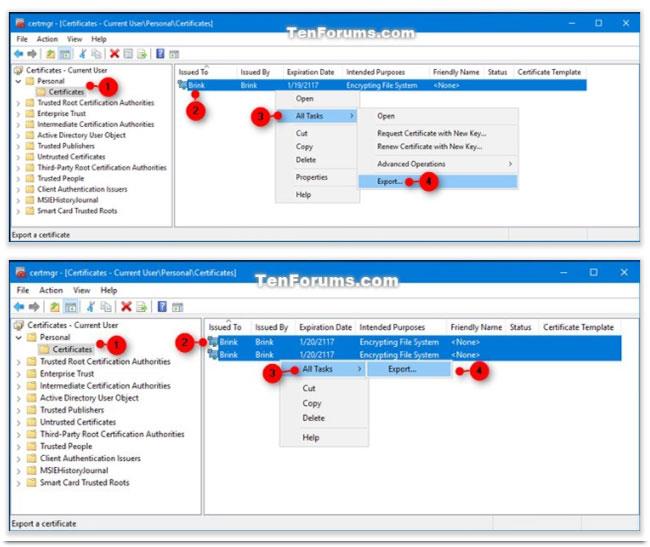
Cliquez sur Toutes les tâches > Exporter
4. Cliquez sur Suivant.
5. Sélectionnez Oui, exportez la clé privée et cliquez sur Suivant.
6. Cliquez sur Suivant.
7. Cochez la case Mot de passe , saisissez le mot de passe que vous souhaitez protéger la sauvegarde de la clé privée, saisissez à nouveau ce mot de passe pour confirmer, puis cliquez sur Suivant.
8. Cliquez sur le bouton Parcourir , accédez à l'endroit où vous souhaitez enregistrer la sauvegarde, entrez le nom de fichier souhaité pour la sauvegarde, cliquez sur Enregistrer > Suivant .
9. Cliquez sur Terminer.
10. Une fois l'exportation terminée avec succès, cliquez sur OK.
Sauvegardez la clé de cryptage et le certificat de fichier EFS actuels dans l'invite de commande
1. Ouvrez l'invite de commande .
2. Copiez et collez la commande ci-dessous dans Invite de commandes , puis appuyez sur Entrée.
cipher /x "%UserProfile%\Desktop\MyEFSCertificates"3. Cliquez sur OK.
4. Entrez le mot de passe avec lequel vous souhaitez protéger la sauvegarde de la clé privée dans l'invite de commande et appuyez sur Entrée.
5. Retapez ce mot de passe pour confirmer et appuyez sur Entrée.
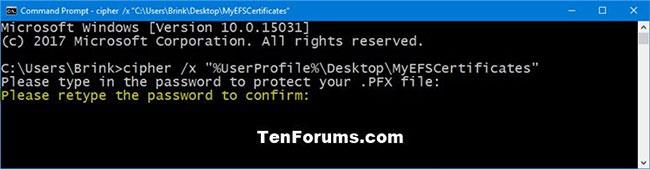
Entrez le mot de passe dans l'invite de commande
6. Une fois le certificat EFS sauvegardé avec succès, vous pouvez fermer l'invite de commande si vous le souhaitez.
7. Le fichier MyEFSCertificates.PFX a maintenant été enregistré sur le bureau. Il s'agit d'une sauvegarde de votre clé de cryptage de fichier et de votre certificat actuels.
Découvrez comment utiliser Wox pour lancer vos applications, exécuter des commandes et plus encore, instantanément.
Découvrez comment créer un cercle jaune autour du pointeur de la souris pour le mettre en surbrillance sur Windows 10. Suivez ces étapes faciles pour améliorer votre expérience utilisateur.
Découvrez pourquoi l
Sous Windows 11, configurez facilement des raccourcis pour accéder rapidement à des dossiers spéciaux dans votre menu Démarrer.
Découvrez comment résoudre l
Découvrez comment utiliser un disque dur externe avec un Chromebook pour transférer et stocker vos fichiers en toute sécurité. Suivez nos étapes pour un usage optimal.
Dans ce guide, vous apprendrez les étapes pour toujours utiliser une adresse MAC aléatoire pour votre adaptateur WiFi sous Windows 10. Optimisez votre sécurité en ligne!
Découvrez comment désinstaller Internet Explorer 11 sur Windows 10 pour optimiser l'espace de votre disque dur.
Découvrez comment utiliser Smart Defrag, un logiciel de défragmentation de disque dur gratuit et efficace, pour améliorer les performances de votre ordinateur.
Le moyen le plus simple de déverrouiller du contenu et de protéger tous les appareils avec un VPN crypté est de partager la connexion VPN via un point d








